Le déverrouillage automatique par l’Apple Watch des Mac est une fonction très pratique qui devient vite indispensable au quotidien. Une fois en place, il suffit de porter la montre au moment où vous sortez l’ordinateur de veille et vous n’aurez pas à saisir le mot de passe de votre session. Sa mise en place est un petit peu compliquée, mais quand tout fonctionne, c’est presque magique !
Malheureusement, cette fonction est réservée aux Mac les plus récents. Si votre machine est sortie avant 2013, elle n’est pas compatible, du moins par défaut. Sur certains modèles en effet, il est très facile de changer la carte AirPort par un modèle plus récent, et ainsi de bénéficier du déverrouillage automatique avec l’Apple Watch. Ce n’est pas systématiquement le cas, mais mon MacBook Pro Retina 15" de première génération (2012) était le parfait candidat.
Avant de revenir en détail sur les explications, cette vidéo décrit rapidement la procédure sur ce Mac :
Dans la gamme des 15" Retina, seul le premier modèle sorti en 2012 n’est pas compatible avec le déverrouillage automatique. Son successeur intègre cette fonction alors qu'il n’a quasiment pas changé sur le plan technique. La seule différence, du côté des connexions sans-fil, c’est que le modèle de fin 2013 est équipé du Wi-Fi ac, contre seulement du Wi-Fi n pour la première génération.

Conséquence : les cartes AirPort des deux modèles sont physiquement identiques et le passage d’une carte à l'autre est très simple. Voici en gros ce que vous devrez faire : retirer les 10 vis sous le Mac pour ouvrir le capot, dévisser l’ancienne carte et déconnecter les trois antennes, retirer la carte, placer la nouvelle, remettre les antennes et la vis, fermer le Mac avec les dix vis du capot.
Pour commencer, vous devrez commander la carte de remplacement, ce qui est beaucoup plus simple qu’on ne pourrait le croire. Ce modèle est envoyé depuis la Chine pour 14,3 € environ. S’il n’est plus disponible, voici la référence à chercher pour trouver un modèle compatible : BCM94360CSAX. On en trouve un petit peu partout, par exemple sur eBay.
Pendant que vous en êtes aux commandes, vérifiez que vous avez tous les tournevis nécessaires et dans le doute, achetez le pack d’iFixit (ou la version pro qui servira à ouvrir tous les produits Apple). Ce n’est pas très cher et vous êtes sûr d’avoir les embouts indispensables pour ouvrir le Mac et retirer la carte AirPort. Glissez aussi dans le panier une bombe d’air sec, ça sert toujours, surtout si vous n’avez jamais ouvert votre Mac.

Ces précautions prises, vous pouvez ouvrir le Mac et remplacer la carte. Commencez par décharger l’électricité statique de votre corps, c’est simple et rapide et cela vous évitera peut-être une catastrophe en grillant accidentellement un composant. Si vous avez un bracelet antistatique, portez-le en le connectant à une surface métallique reliée à la terre. Sinon, touchez une surface métallique avant d’ouvrir le Mac.
Sur ce MacBook Pro Retina 15", vous devrez dévisser dix vis au dos pour accéder aux composants. Elles sont toutes identiques en apparence, mais les deux près de la charnière sont légèrement plus courtes : séparez-les des autres pour vous simplifier la vie quand vous devrez remonter le tout.
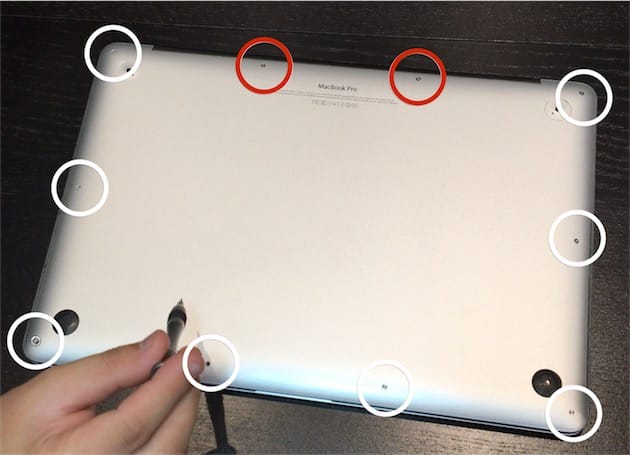
Une fois les vis retirées, soulevez le capot et vous accéderez à tous les composants. Si, comme moi, vous n’aviez jamais vraiment ouvert et encore moins nettoyé l’intérieur de votre Mac, vous verrez probablement une montagne de poussières et autres composants organiques qui s’accumulent au fil des années.
Ce n’est pas très réjouissant, mais prenez le temps de nettoyer un maximum. Commencez par retirer le plus gros à la main (ou plutôt avec un bout de plastique), puis utilisez la bombe à air pour retirer le reste. Vous ne pourrez probablement pas vraiment tout enlever, mais un nettoyage rapide fera déjà une grosse différence. Je l’ai bien senti sur mon Mac, il chauffe moins et les ventilateurs sont beaucoup plus discrets depuis ce petit ménage ~~de printemps~~ d’automne.

Il est grand temps de passer au cœur du sujet ! Sur ce Mac, la carte AirPort (encadrée en orange) est située en haut à gauche si vous avez la batterie face à vous. Elle est placée entre le ventilateur de gauche et les puces de mémoire vive. Par sécurité, il est recommandé de déconnecter la batterie de la carte-mère et ainsi d’éviter tout choc électrique qui pourrait être fatal si vous créez accidentellement un court-circuit.
Pour cela, débranchez au préalable la prise qui relie la batterie aux autres composants (violet). Il faudra naturellement bien penser à la remettre en place après avoir remplacé la carte AirPort et avant de visser le capot.

Pour retirer l’ancienne carte et placer la nouvelle, c’est très simple, mais il faut prendre son temps pour éviter la casse. La vis à dévisser et revisser ensuite ne pose aucun problème particulier. En revanche, les trois antennes qui servent à la fois au Wi-Fi et au Bluetooth doivent être maniées avec précaution : il faut tirer sur le connecteur pour les enlever, puis presser le même connecteur pour les remettre.
Veillez à le faire doucement, pour ne pas casser un câble. L’autre point important concerne la carte AirPort elle-même. Pour la retirer ou l’installer, il faut l’orienter avec léger angle, mais si cet angle est trop important, vous risquez de la casser. Là encore, le tout est de ne pas se précipiter et de ne pas tirer ou appuyer trop fort.

Quand vous aurez installé la nouvelle carte, remettez le capot, fermez-le avec les dix vis, et démarrez. Vérifiez tout d’abord que le Wi-Fi et le Bluetooth fonctionnent normalement. Si c’est bien le cas, il ne vous reste plus qu’à ouvrir les Préférences Système pour cocher l’option Autoriser votre Apple Watch à déverrouiller votre Mac dans le panneau Sécurité et confidentialité.
Si l’option n’est pas présente, vérifiez que vous avez correctement configuré votre compte iCloud (l’authentification à deux facteurs doit être activée) et tous les appareils dans la chaîne, mais aussi qu’un code est bien défini sur l’Apple Watch. Le Mac doit être associé au compte iCloud, la montre aussi naturellement, et n’oubliez pas l’iPhone entre les deux.
Je vous renvoie vers notre guide complet pour les détails. Dans mon cas, j’avais tout bien configuré, mais il m’a fallu redémarrer tous mes appareils (Mac, iPhone et Apple Watch) pour que cela fonctionne.
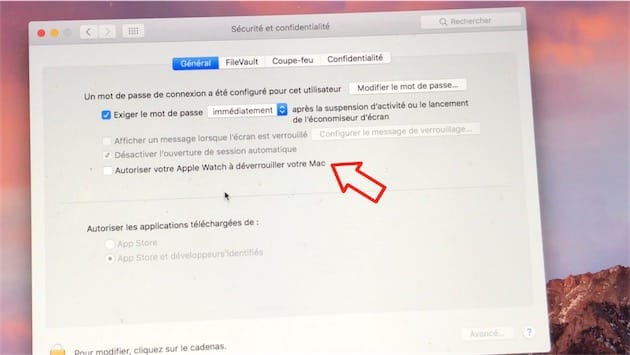
J’ai installé cette nouvelle carte AirPort depuis trois semaines maintenant, et je n’ai pas à m’en plaindre. Pareil pour mon collègue Cédric, qui a installé une carte similaire dans son MacBook Pro 15" Retina 2012 depuis deux mois. Notre bilan est très positif : non seulement tout fonctionne parfaitement au quotidien, mais nous avons de meilleurs débits en Wi-Fi.
En changeant la carte AirPort, vous bénéficierez en effet du Wi-Fi ac avec ses débits théoriques qui tournent autour du Gigabit par seconde. En pratique, nous avons mesuré des débits équivalents à ceux d’un MacBook Pro 15" Retina 2013, un modèle compatible nativement avec le déverrouillage par l’Apple Watch.
À l’heure des bilans, cette solution ne coûte pas très cher et elle fonctionne très bien : si vous avez la même configuration, n’hésitez pas !











